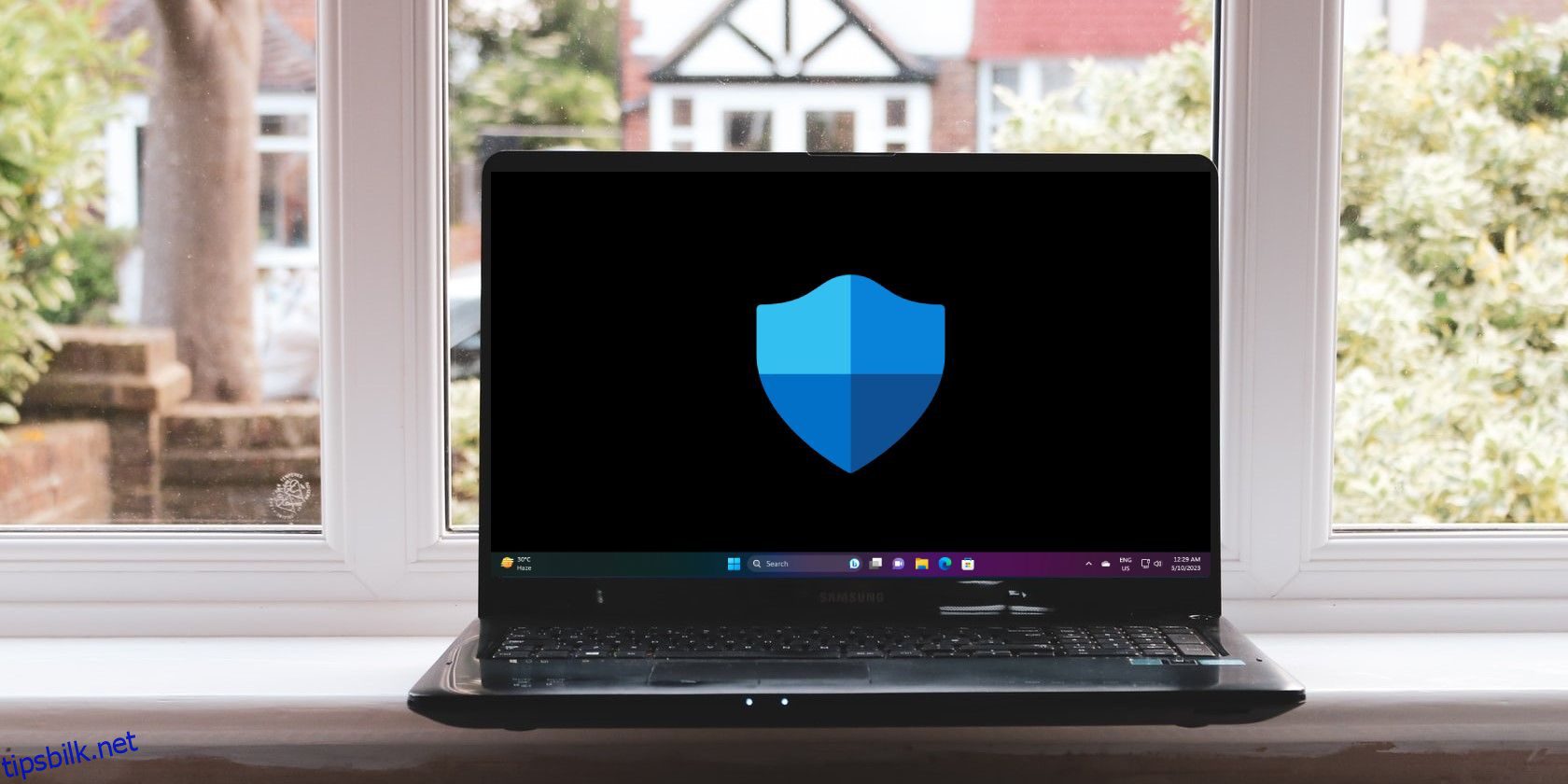Windows 11 er kjent for sin tilpassbarhet, slik at brukere kan gjøre endringer på mange områder av operativsystemet. Men selv om vi alle elsker muligheten til å tilpasse operativsystemet vårt og ha kontroll over innstillingene, er det noen ganger bedre å leve med standardoppsettet. Når det gjelder Windows 11, vil det være bedre å ikke røre visse ting i operativsystemet.
MAKEUSE AV DAGENS VIDEO
RULL FOR Å FORTSETTE MED INNHOLD
Vi har satt sammen en liste over ting du aldri bør gjøre i Windows 11. Ikke bare det, men vi gir også grunner til hvorfor du ikke bør endre dem på PC-en.
Innholdsfortegnelse
1. Microsoft Defender beskytter PC-en din mot trusler, aldri deaktiver den
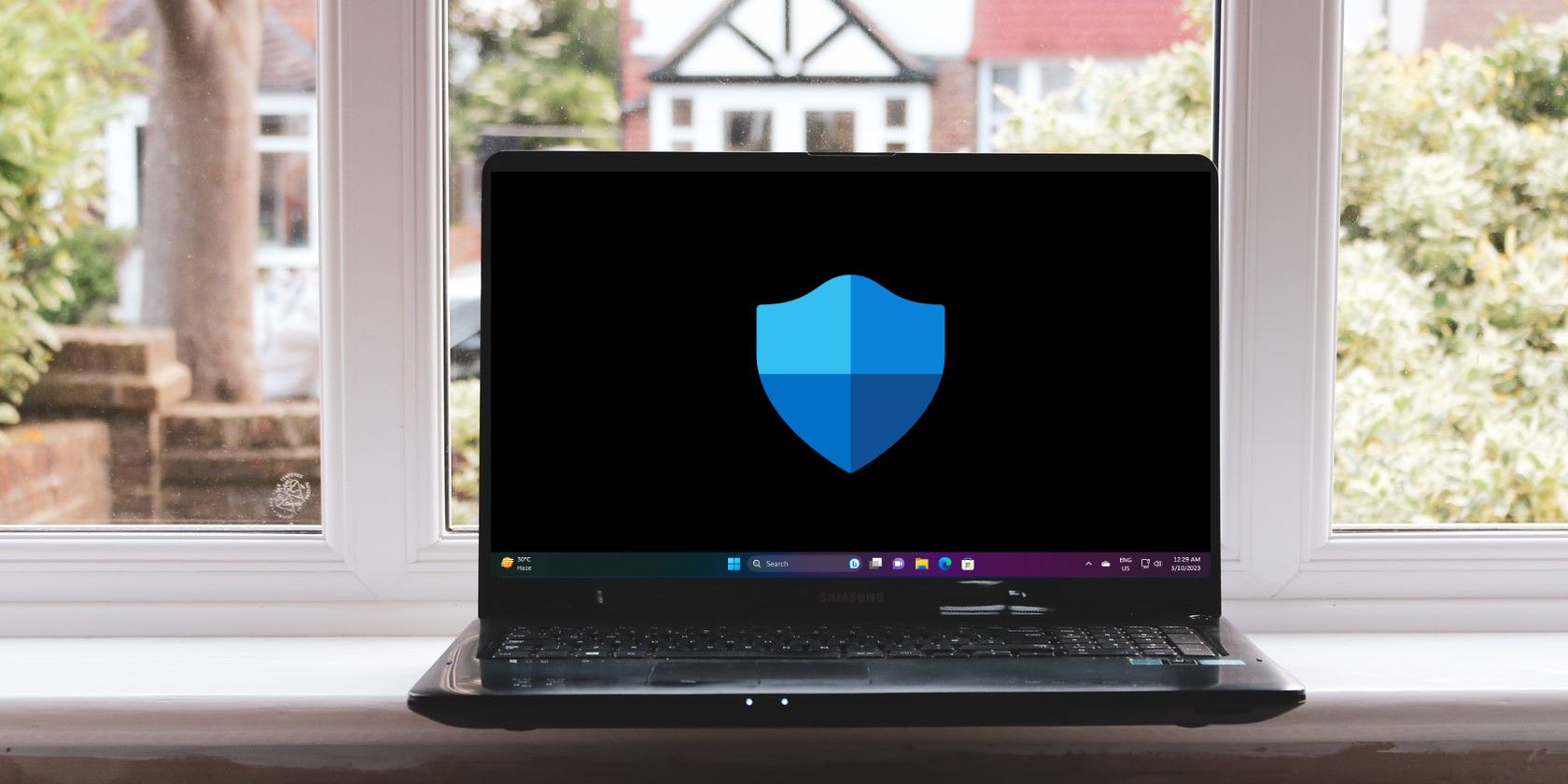
Microsoft Defender, tidligere kjent som Windows Defender, er din standard antivirus-app som beskytter PC-ene dine mot ulike trusler, inkludert virus, skadelig programvare, spyware og phishing. Den beskytter deg mot å bli offer for trusler som kommer fra både online og offline.
Microsoft Defender SmartScreen-funksjonen sjekker nettsteder for potensiell phishing og skadelig programvare og forhindrer at PC-ene dine blir infisert. Funksjoner som foreldrekontroll og brannmur er noen av de andre bemerkelsesverdige funksjonene til Microsoft Defender-appen. Og alle disse er gratis å bruke i appen for Windows 10- og 11-brukere.
Mens Microsoft Defender ikke er like god som betalt antivirusprogramvare, merker den av i alle boksene for å gi deg anstendig beskyttelse. Med mindre du planlegger å installere betalt antivirusprogramvare, bør du aldri slå av Microsoft Defender-applikasjonen.
Men hvis du er i tvil om du bør kjøpe antivirusprogramvare, sjekk ut om Microsoft Defender er bra nok for deg.
2. Du bør ikke laste ned programvare fra uklarerte kilder
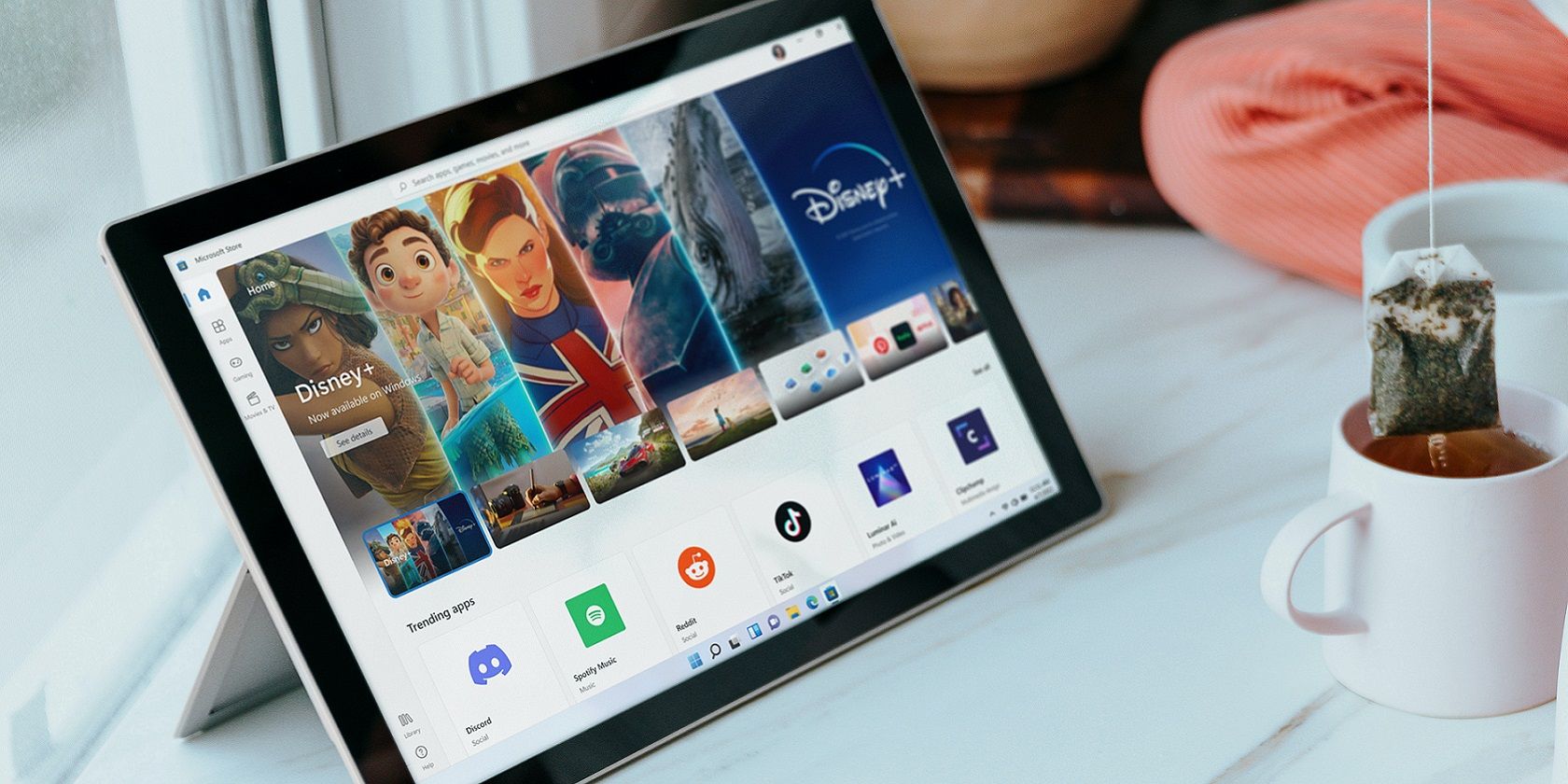
Uansett hvor avansert antivirusprogramvare du bruker på PC-en, last aldri ned programvare fra usikre kilder. Og hvis du ikke er mye av en internettperson, kan det være vanskelig å identifisere pålitelige kilder.
Men som en tommelfingerregel, husk alltid dette: søk på internett for å finne tilbakemeldinger fra folk om den aktuelle programvaren og, selvfølgelig, nettstedet før du installerer noe.
Hvis du ikke er flink til å søke på internett, kan du prøve å bruke Microsoft Store til å laste ned appene dine. Apper som er tilgjengelige på Microsoft Store, kontrolleres av Microsoft og anses som trygge. Spesielt vil nedlasting av alt fra Microsoft Store kreve en Microsoft-konto.
3. Windows-oppdateringer er viktige, gå aldri glipp av dem
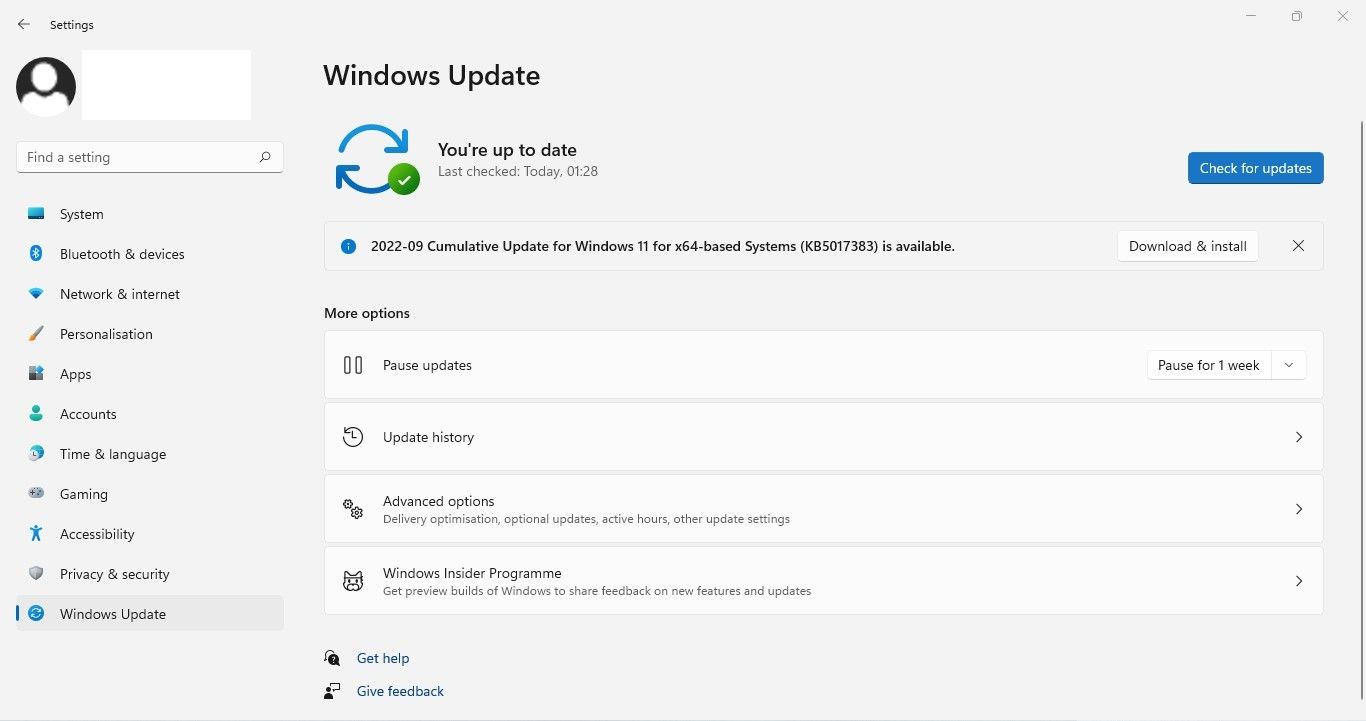
Etter å ha gitt ut en større Windows-oppdatering, fortsetter Microsoft å presse sikkerhetsoppdateringer for å holde PC-en din trygg mot den nyeste skadelige programvaren. Å unngå eller utsette installasjonen av disse månedlige sikkerhetsoppdateringene vil sette PC-en din i alvorlig fare.
I tillegg til sikkerhetsoppdateringer, driver selskapet også kvalitetsoppdateringer og små funksjonsoppdateringer, som gir deg tilgang til de siste nye funksjonene og forbedringene.
Riktignok kan Windows-oppdateringer noen ganger forårsake irritasjon og påvirke arbeidsflyten din. Men mesteparten av tiden er det bare et lite sett med brukere med spesifikke maskinvare som er berørt. Og selv om du er en del av det lille settet med brukere, er Microsoft raske nok til å utstede en løsning via en programvareoppdatering. Kort sagt, belønningen er større enn risikoen.
4. Du bør ikke velge svake passord

Selv om det høres ut som en god idé å kunne logge på våre nettkontoer og tjenester uten å måtte skrive inn et passord, er vi ikke helt i mål ennå. Vi bruker passord overalt for å holde våre online og offline kontoer trygge.
Hvis du bruker Windows 11, eller et annet operativsystem for den saks skyld, husk å velge et sterkt passord. Et sterkt passord har følgende egenskaper:
-
Det er en kombinasjon av store og små bokstaver, tall og symboler og er 12 eller 14 tegn langt.
-
Det bør være forskjellig fra dine tidligere passord.
-
Det skal være lett å huske for deg.
Hvis du ikke er en proff på å generere et sterkt passord selv, kan du sjekke listen vår over de beste passordgeneratorene for Windows.
5. Bruk aldri offentlig Wi-Fi uten VPN
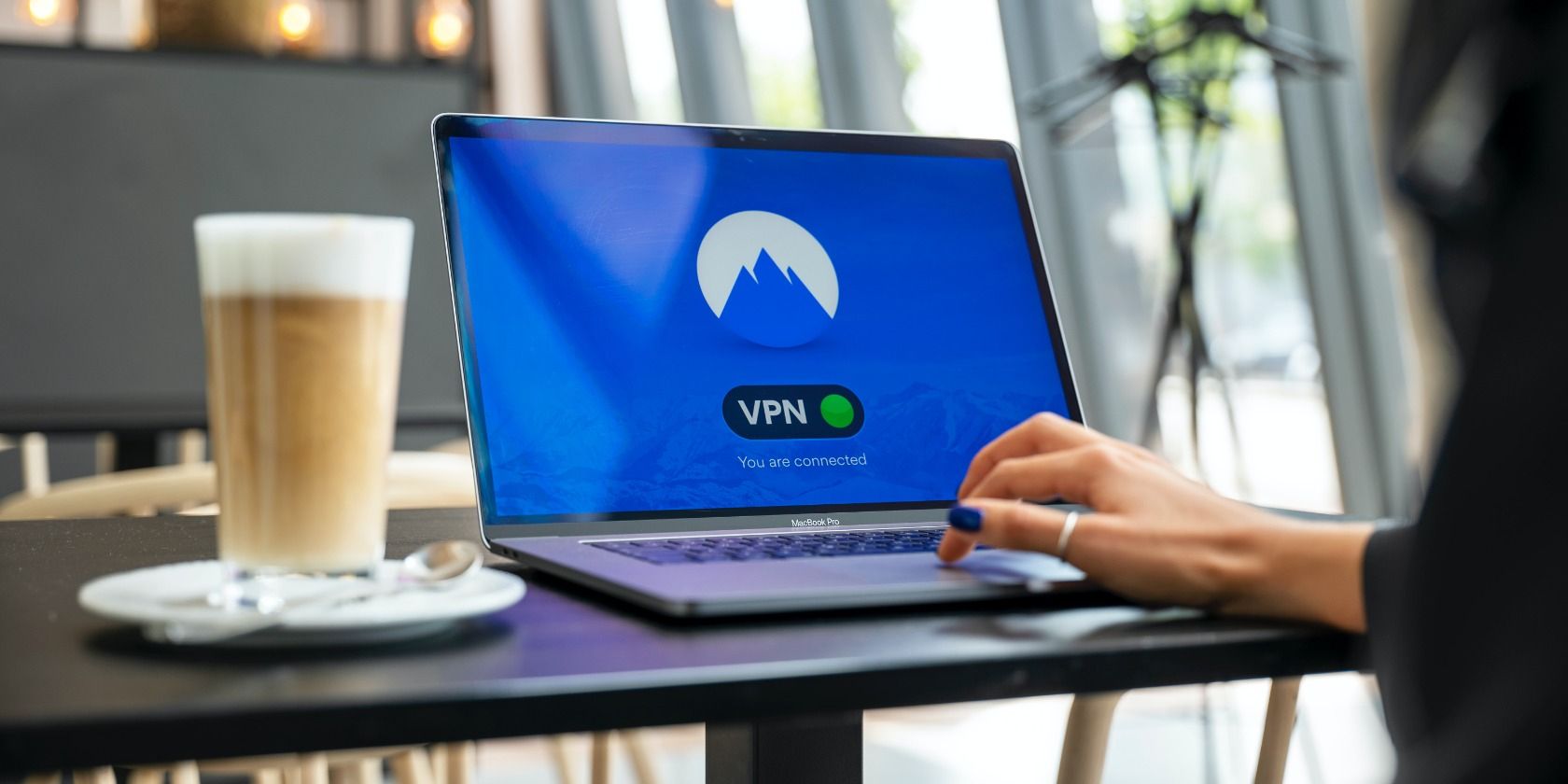
Offentlige Wi-Fi-tjenester kan komme deg til unnsetning hvis du har gått tom for mobildata og ikke har bredbånd hjemme. Det er i hovedsak gratis internett som tilbys av bedrifter, organisasjoner eller kommuner på offentlige steder, og hjelper deg med å spare penger.
Før fordelene lokker deg til å logge på offentlig WiFi, bare vær oppmerksom på risikoen. Du kan imidlertid redusere risikoen ved å bruke en VPN-tjeneste.
En VPN-tjeneste vil ikke avsløre din sanne identitet for hackere, og dermed hjelpe deg å holde deg beskyttet og beskytte personvernet ditt. Vi har en guide som hjelper deg å velge mellom de raskeste VPN-tjenestene.
6. Utdatert programvare kan gi deg problemer, prøv å unngå dem
En utdatert programvare kan sette PC-en din i fare, ikke bare i Windows 11, men også i andre operativsystemer. Det er lettere for en hacker å infisere en gammel programvare med skadelig programvare enn en ny.
Det er flere grunner til at hackere retter seg mot gammel programvare. For det første kan det hende at apputviklere ikke lenger utsteder sikkerhetsoppdateringer fordi programvaren er for gammel. Derfor beskytter ikke gamle deler av programvaren mot den stadig skiftende og stadig utviklende trusselen mot skadelig programvare.
Foruten sikkerhet, vil utdatert programvare alltid ligge etter andre nøkkeltall, inkludert ytelse og funksjonalitet. En nyere programvareversjon vil gi de nyeste funksjonene og optimal beskyttelse. Programvare i Windows 11 PC-er er ikke et unntak.
7. Du bør ikke deaktivere brukerkontokontroll, med mindre du er en avansert bruker
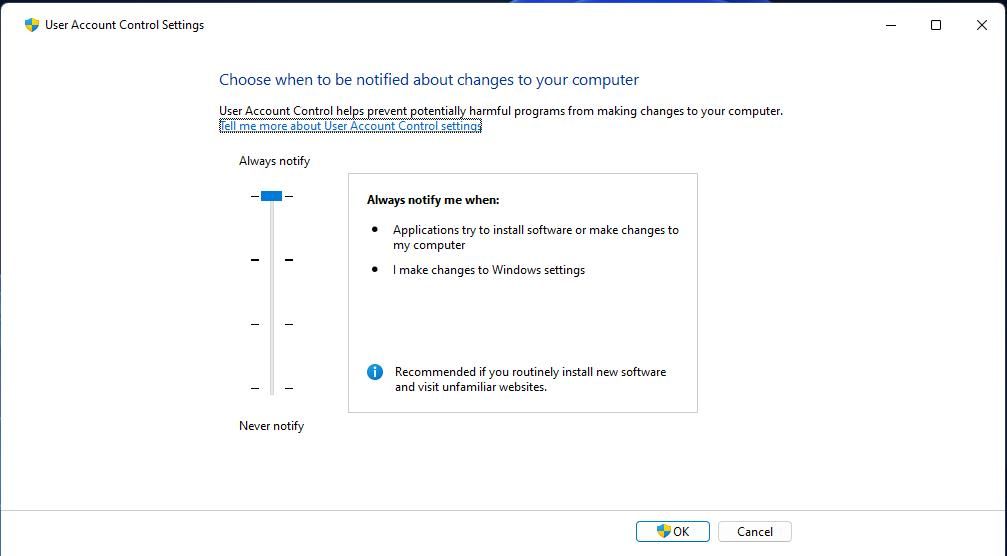
Brukerkontokontroll (UAC) er en sikkerhetsfunksjon i Windows 11. Den er aktivert som standard for å holde PC-en din trygg mot risikoer som kan utløses når du gjør spesifikke endringer på PC-en.
Når aktivert, vil UAC vise en advarsel som ber deg om å tillate eller avslå disse endringene på PC-en. Den kan også be om et administratorpassord før du lar deg gjøre uautoriserte endringer.
Med mindre du er en avansert bruker som ønsker å omgå disse meldingene, bør du aldri deaktivere UAC-ledeteksten. Når UAC er slått av, vil du ikke få noen meldinger om å advare deg om konsekvensene av endringen. Så hvis du er en tilfeldig bruker, bør du unngå å endre UACs standardtilstand.
8. Unngå å installere for mange programmer på PC-en
Når du ikke lenger bruker et program, er det alltid bedre å kvitte seg med det. Vi anbefaler at du avinstallerer alle programmene som ikke lenger er viktige for deg. Ved å avinstallere dem kan du frigjøre systemets minne og forbedre den generelle ytelsen til PC-ene.
Dessuten bør du alltid holde øye med antall apper som kjører i bakgrunnen. Og hvis for mange av dem er i bakgrunnen, kan det hende at appen som er i bruk ikke er så responsiv som du ønsker. Installering av for mange apper på PC-en gjør systemet mer rotete og gjør det vanskelig å finne dem.
Nå er du klar over hva du ikke bør gjøre i Windows 11
Alle funksjonene du finner i Windows 11 er ment å oppnå noe, men de er ikke for alle. Bare fordi du har lov til å gjøre noe, betyr det ikke at operativsystemet oppfordrer deg til å gjøre det.
På baksiden, Windows 11s standardoppsett fungerer ikke alltid i din beste interesse. Det er derfor det er viktig å vite hva du bør endre og hva du ikke bør.